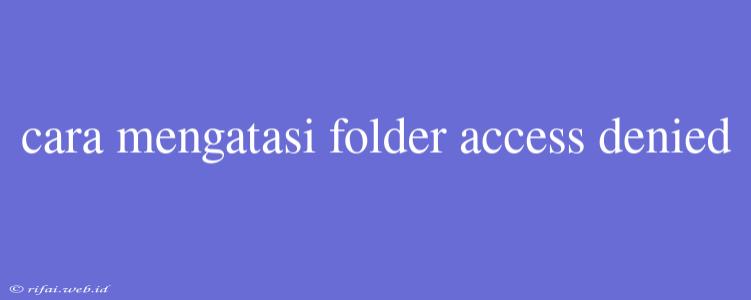Cara Mengatasi Folder Access Denied
Masalah Folder Access Denied
Folder Access Denied adalah sebuah masalah umum yang sering dihadapi oleh pengguna komputer. Ketika Anda mencoba membuka atau mengakses sebuah folder, Anda mendapatkan pesan error "Access Denied" atau "Folder is not accessible". Hal ini dapat menyebabkan Anda tidak dapat mengakses file atau data yang tersimpan di dalam folder tersebut.
Penyebab Folder Access Denied
Ada beberapa penyebab yang dapat menyebabkan folder access denied, di antaranya:
- Hak akses yang tidak cukup: Anda tidak memiliki hak akses yang cukup untuk mengakses folder tersebut.
- izin folder yang salah: Izin folder tidak diatur dengan benar, sehingga Anda tidak dapat mengakses folder tersebut.
- _folder yang dikunci: Folder tersebut telah dikunci oleh pengguna lain atau oleh sistem operasi.
- _korupsi data: Data dalam folder telah rusak atau korup, sehingga Anda tidak dapat mengaksesnya.
Cara Mengatasi Folder Access Denied
Berikut adalah beberapa cara untuk mengatasi folder access denied:
1. Cek Hak Akses
Pastikan Anda memiliki hak akses yang cukup untuk mengakses folder tersebut. Anda dapat melakukan ini dengan mengikuti langkah-langkah berikut:
- Klik kanan pada folder yang ingin Anda akses
- Pilih Properties
- Klik pada tab Security
- Pastikan nama pengguna Anda terdaftar dalam daftar pengguna yang memiliki hak akses
2. Ubah Izin Folder
Ubah izin folder ke Public atau ke nama pengguna yang sesuai. Anda dapat melakukan ini dengan mengikuti langkah-langkah berikut:
- Klik kanan pada folder yang ingin Anda akses
- Pilih Properties
- Klik pada tab Security
- Klik pada tombol Edit
- Pilih Add
- Masukkan nama pengguna yang ingin Anda berikan hak akses
- Berikan hak akses yang sesuai
3. Gunakan Command Prompt
Anda dapat menggunakan Command Prompt untuk mengubah hak akses folder. Anda dapat melakukan ini dengan mengikuti langkah-langkah berikut:
- Buka Command Prompt sebagai Administrator
- Ketikkan perintah
icaclsuntuk mengubah hak akses folder - Contoh:
icacls C:\folder /grant:r username:F
4. Gunakan Perangkat Lunak Pihak Ketiga
Ada beberapa perangkat lunak pihak ketiga yang dapat membantu Anda mengatasi folder access denied. Beberapa contoh perangkat lunak tersebut adalah:
- Unlocker: perangkat lunak yang dapat membantu Anda mengunci atau membuka folder yang dikunci.
- Folder Access: perangkat lunak yang dapat membantu Anda mengubah hak akses folder.
5. Restore Folder
Jika Anda telah mencoba semua cara di atas tetapi masih tidak dapat mengakses folder, Anda dapat mencoba restore folder ke versi sebelumnya. Anda dapat melakukan ini dengan mengikuti langkah-langkah berikut:
- Buka File History
- Pilih folder yang ingin Anda restore
- Klik pada tombol Restore
Dengan mengikuti langkah-langkah di atas, Anda harus dapat mengatasi folder access denied dan mengakses folder yang Anda inginkan.